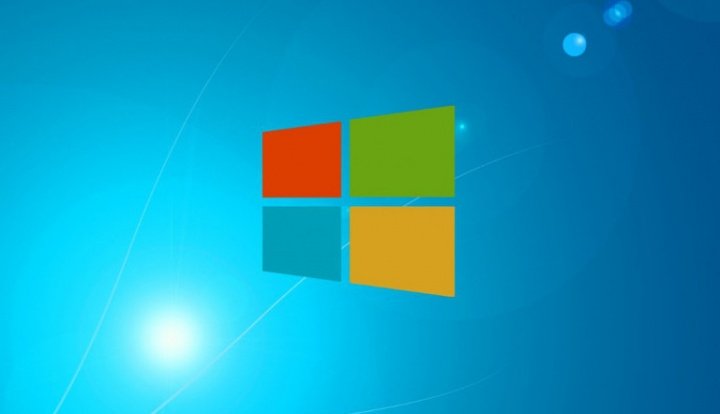Periódicamente Microsoft lanza distintas actualizaciones para que nuestro sistema operativo siempre esté a la última y esté seguro de errores, además de la inclusión de mejoras. Habitualmente hay que reiniciar el terminal para eso, aunque te vamos a mostrar cómo evitar reiniciar cuando Windows 10 se actualiza.
Estos reinicios suelen ser habituales y algunas veces se demoran bastantes minutos. El inconveniente de todo esto es que cuando el sistema reinicia se queda “parado” en la pantalla de login con la consecuente pérdida de tiempo que ocasiona el no poder seguir actualizando ya que tenemos que loguearnos.
Sáltate la pantalla de login
La posibilidad de saltarse la pantalla de login cuando el sistema se reinicia por actualizaciones es posible mediante una pequeña modificación en el registro de Windows. Este ajuste permitirá que Windows pueda pasar por alto la pantalla de login cuando las actualizaciones requieran de un reinicio.
De momento es la única opción que existe ahora de activar este ajuste, aunque Microsoft se ha dado cuenta de este pequeño pero útil detalle y por eso lo añadirá en la próxima gran actualización de Windows 10, en Windows Anniversary Update. Haz lo siguiente:
- Pulsa la combinación de teclas Windows + R y escribe “regedit”.
- Navega a través de la siguiente ruta: HKEY_LOCAL_MACHINE/SOFTWARE/Microsoft/Windows NT/CurrentVersion/Winlogon.
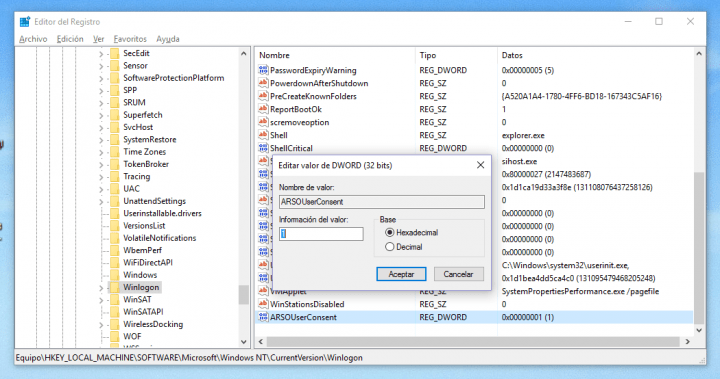
- En la misma carpeta Winlogon haz clic derecho y selecciona la opción Nuevo/Valor de DWORD 32 bits. Ponle de nombre ARSOUserConsent y ponle el valor 1.
Con esto Windows guardará tu contraseña de inicio de sesión cada vez que Windows se reinicie cuando así lo requieran las actualizaciones. De esta forma ahorrarás tiempo y sistema arrancará automáticamente para terminar de instalar las actualizaciones.
Refresh Windows Tool, la herramienta para instalar desde cero Windows 10
Vía: GHacks
- Ver Comentarios